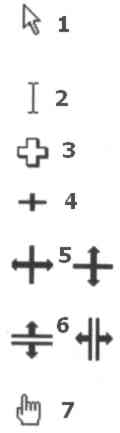Roteiro de Aula ADM145
Aula do dia 15/08/2002
Professor Constantino F.C. Neto
Seção 01 - Microsoft Excel
A janela do Microsoft Excel
O Microsoft Excel, poderoso aplicativo de planilha da Microsoft vêm desde sua versão 5 conquistando o mercado corporativo sendo o carro chefe do pacote de aplicativos chamado Microsoft Office. Essencial em um ambiente de trabalho onde dados estatísticos, matemáticos ou financeiros necessitam ser gerenciados, o Microsoft Excel permite ainda o gerenciamento destes dados e o uso de gráficos e de análise, além de ser totalmente compativel com todos os outros programas do pacote Microsoft Office.

Os números na figura acima correspondem a:
- Ícone do Menu de Controle
- Barra de Título
- Botão Minimizar
- Botão Maximizar / Restaurar
- Botão Fechar
- Ícone do Menu de Controle de Documento
- Barra de Menu
- Botão Minimizar (do documento)
- Botão Maximizar / Restaurar (do documento)
- Botão Fechar (do documento)
- Barra de Ferramentas Padrão
- Barra de Formatação
- Caixa de Nome
- Barra de Fórmulas
- Área de Trabalho
- Célula Ativa
- Botões de Rolagem das Guias de Planilhas
- Guias de Planilhas
- Barra de Status
- Barras de Rolagem Vertical e Horizontal
O uso do mouse no Microsoft Excel
Abaixo podemos ver os vários ponteiros do mouse que irão aparecer durante o uso do Microsoft Excel:
| Este ponteiro | Aparece quando você aponta para: |
|---|---|
|
|
|
Atividades:
Em nossas atividades, estaremos utilizando uma
pasta de trabalho com alguns dados já introduzidos. Para obtê-la clique
aqui.
É importante observar que estamos
trabalhando em um ambiente integrado com a internet, fazendo o uso do
Internet Explorer e do Microsoft Excel. Assim sendo, alguns comandos de
menu foram acrescentados quando a pasta de trabalho do Excel foi aberta
pelo Internet Explorer.
1- Abrindo e Salvando um Arquivo
- Com a pasta de trabalho 01lição.XLS aberta, clique no menu Arquivo,
escolha o comando Salvar Como... e salve-a com o nome e local a
seguir:
- Novo Nome: ADM-Seu Nome-E01
- Novo Local: Pasta Meus Documentos
- Feche a janela do aplicativo clicando sobre o botão Fechar.
- Acione o Microsoft Excel através do botão Iniciar/ Programas/ Microsoft Office
- Abra o Arquivo que você salvou no primeiro ítem.
2- Movendo-se entre células numa Planilha
| Você faz: | Deve acontecer isso: |
|---|---|
|
1- Pressione a tecla Seta à direita. |
A célula ativa muda para a célula B1, uma
célula à direita de A1. |
|
2- Pressione CTRL + Seta à direita. |
A célula ativa muda para a última célula da
fila, célula IV1. |
|
3- Pressione CTRL + END. |
A célula ativa muda para a célula da interseção entre a última linha e coluna que contêm dados. |
|
4- Pressione PAGE UP. |
A célula ativa muda para a célula na tela acima da célula ativa anterior. |
|
5- Pressione CTRL + HOME. |
A célula ativa muda para a primeira célula da planilha, a célula A1. |
3- Selecionando múltiplas células numa planilha.
- Dê um clique na célula A1
- Prenda a tecla SHIFT e dê um clique na célula B5. (Todas as células entre A1 e B5 estão selecionadas)
- Pressione CTRL + HOME. (Isso torna A1 a célula ativa novamente)
- Prenda CTRL e dê um clique na célula B5. (Assim, você seleciona somente as células A1 e B5, e não todas as outras que há no meio.)
- Dê um clique na célula A1.
- Arraste da célula A1 para a célula B5. (Todas as células entre A1 e B5 estão selecionadas.)
4- Introduzindo e editando dados.
- Selecione a célula A3 e depois digiteCriado por:. Pressione ENTER ao final de cada entrada de dados.
- Selecione a célula B3.
- Digite seu nome.
- Selecione a célula A18.
- Digite Área de Modelo de Orçamento
- Dê um clique na célula B1. (Ela já contém o título da planilha)
- Na célula B1, dê um clique depois da palavra "Orçamento", e digite Caixa: Ano Fiscal de 1994.
- Pressione ENTER.
5- Introduzindo dados em um intervalo selecionado.
- Arraste da célula B8 até a célula C9
- Digite Crescimento das Vendas TAB 1,50 TAB Aumento CBV TAB 0,90
6- Introduzindo uma seqüência de dados.
- Selecione a célula C19
- Digite Jun e pressione ENTER
- Dê um clique novamente na célula C19, e depois arraste a alça de
preenchimento para a célula N19.
O restante da seqüência é introduzido nas células. - Pressione CTRL + HOME
7- Inserindo, Excluindo e Renomeando planilhas.
- Localize na Guia de Planilhas a planilha Plan2, clique sobre ela e
certifique-se que ela é a planilha ativa, em seguida no menu Editar
escolha o comando Excluir Planilha.
Abre-se uma caixa de diálogo, informando-lhe que sua planilha será definitivamente excluída. - Escolha OK.
A caixa de diálogo fecha-se e a planilha é excluída. Obseve que Plan3 vem após a Plan1. - No menu Inserir, escolha Planilha.
Uma nova planilha é inserida antes de Plan3. - Dê um clique no botão Rolar Última Guia.
- Dê um clique no botão Rolar Primeira Guia.
- Dê um duplo clique na guia Plan1.
Abre-se a caixa de diálogo Renomear Planilha. - Na caixa Nome, digite Orçamento 1994 e depois pressione
ENTER.
A Plan1 é renomeada.
8- Crie uma lista personalizada de dados.
- No menu Ferramentas, escolha Opções.
- Dê um clique na guia Listas.
- Na lista Listas personalizadas, selecione NOVA LISTA.
- Na caixa Entradas da lista, digite Renda Bruta ENTER Custo dos Bens Vendidos ENTER Lucro Bruto ENTER Despesas ENTER Rendas Operacional.
- Dê um clique no botão Adicionar.
- Escolha OK.
- Mova-se para Plan4 e selecione a célula B12.
- Na célula B12, digite Renda Bruta ENTER.
- Selecione a célula B12, e arraste a alça de preenchimento para baixo, até que toda a seqüência tenha sido introduzida.

9- Salvando sua pasta de trabalho.
- No menu Arquivo, selecione a opção Salvar...
Continuando nossas Atividade, vamos abrir agora outra planilha da Internet, para isso clique aqui
10- Exibindo a data atual.
- Selecione a célula B4 e pressione ENTER.
- Na célula B4, digite =hoje().
- Pressione ENTER
11- Salvando o Segundo Arquivo
- Com a pasta de trabalho 02lição.XLS aberta, clique no menu Arquivo,
escolha o comando Fechar. (Com isso vai aparecer uma mensagem dizendo
que a pasta foi alterada e perguntando se você deseja
salvá-la. RESPONDA SIM)
Em seguida, a janela Salvar Como será aberta e salve a pasta de trabalhos do Excel com o nome e local a seguir:
- Novo Nome: ADM-Seu Nome-E02
- Novo Local: Pasta Meus Documentos
- Feche a janela do aplicativo clicando sobre o botão Fechar.
- Acione o Microsoft Excel através do botão Iniciar/ Programas/ Microsoft Office
- Abra o Arquivo que você salvou no primeiro ítem.